Cara terbaik untuk memindahkan foto dari iPhone ke Mac - SetApp

Memindahkan foto dari iPhone anda ke Mac anda adalah angin, sama ada anda berkongsi dengan serta -merta atau membuat sandaran. Panduan ini meneroka beberapa kaedah, memenuhi keperluan dan keutamaan yang berbeza.
Menguruskan storan iPhone anda, memastikan keselamatan foto, dan mengakses imej anda merentasi peranti adalah kebimbangan utama. Nasib baik, semua penyelesaian di bawah adalah mudah dan berkesan, membebaskan ruang dan menyediakan sandaran yang boleh dipercayai. Kaedah ini juga berfungsi untuk memindahkan video.
Alat Pemindahan Foto Universal: Anytrans
AnyTrans menyelaraskan pemindahan fail dan pengurusan sandaran antara Mac dan iPhone anda. Antara muka intuitifnya memudahkan proses:
- Pelancaran AnyTrans.
- Sahkan iPhone dan Mac anda berada di rangkaian Wi-Fi yang sama.
- Sambungkan iPhone anda ke Mac anda melalui USB dan memberi kuasa akses.
- Navigasi ke Pengurus Peranti (bar menu atas).
- Pilih "Eksport kandungan iPhone ke komputer."
Ini dengan serta -merta memindahkan foto dan video anda. Foto yang diimport disegerakkan ke iCloud, menyediakan perpustakaan yang disatukan dan disokong.
Menggunakan Finder (MacOS Catalina 10.15 atau lebih baru)
Finder menawarkan pilihan yang lebih mudah, walaupun kurang fleksibel, penyegerakan:
- Sambungkan iPhone anda ke Mac anda.
- Buka pencari dan cari iPhone anda di bawah peranti.
- Klik iPhone anda.
- Klik "Foto" di bahagian atas.
- Semak "Segerakkan foto."
- Pilih aplikasi Sumber dan sama ada untuk menyegerakkan semua foto atau album tertentu.
- Klik "Terapkan."
Menggunakan perpustakaan foto iCloud Apple
iCloud menyediakan storan awan untuk kandungan anda merentasi peranti. (Nota: Pelan berbayar mungkin diperlukan untuk perpustakaan yang lebih besar di luar 5GB percuma.)
Pada iPhone anda:
- Pergi ke Tetapan> Foto.
- Dayakan foto iCloud.
- Secara opsyen, aktifkan album yang dikongsi.
Di Mac anda:
- Buka foto> Keutamaan.
- Pergi ke tab iCloud.
- Dayakan foto iCloud.
Foto anda akan disegerakkan secara automatik.
Airdrop: Pemindahan cepat gambar individu
AirDrop sangat sesuai untuk berkongsi gambar tunggal antara peranti Apple:
- Pada iPhone anda: Tetapan> Umum> AirDrop> Semua orang (atau hanya kenalan).
- Pada Mac anda: Finder> AirDrop; Tetapkan penglihatan.
- Pastikan kedua-dua peranti berada pada Wi-Fi yang sama.
- Pilih Foto dalam aplikasi Foto, ketik ikon SHARE, pilih Mac anda, dan sahkan.
Import Manual Melalui Aplikasi Foto
Untuk langsung, kawalan manual:
- Sambungkan iPhone anda ke Mac anda.
- Memberi kuasa akses pada iPhone anda.
- Buka foto pada Mac anda, cari iPhone anda di bawah peranti.
- Pilih foto dan klik "Import Terpilih" atau "Import semua item baru."
Dropbox: Pemindahan berasaskan awan
Dropbox menawarkan penyimpanan awan untuk berkongsi dan membuat sandaran:
Pada iPhone anda:
- Pasang Dropbox, berikan akses ke foto.
- Ketik, pilih "Muat naik foto," pilih foto, pilih folder Dropbox, dan muat naik.
Di Mac anda:
- Log masuk ke dropbox.com.
- Pilih foto atau folder untuk dimuat turun.
Foto Stream (Nota: Dilepaskan oleh Apple)
Aliran foto (untuk gambar sahaja, bukan video atau gambar langsung) secara automatik menyegerakkan foto terkini:
- Pada iPhone anda: Tetapan> iCloud> Foto> Dayakan "Stream Foto Saya."
- Pada Mac anda: Foto> Keutamaan> iCloud> Dayakan "Stream Foto Saya."
Tangkapan Imej: Utiliti MAC terbina dalam
Tangkapan Imej adalah aplikasi Mac asli untuk mengimport imej dari pelbagai sumber:
- Terbuka imej Tangkap pada Mac anda.
- Sambungkan iPhone anda.
- Pilih foto dan pilih destinasi import.
- Klik "Muat turun" atau "Muat turun Semua."
Memilih kaedah terbaik
Tahap percuma iCloud dan Dropbox mungkin terhad. Penyegerakan Finder kurang fleksibel. Airdrop adalah yang terbaik untuk foto individu. AnyTrans menawarkan penyelesaian yang paling komprehensif dan fleksibel untuk pemindahan yang lebih besar. Pertimbangkan menggunakan CleanMy®Phone untuk mengeluarkan foto pendua sebelum memindahkan untuk mengoptimumkan storan.
Soalan Lazim
- Import gambar tanpa USB? Gunakan AirDrop (individu) atau sync iCloud.
- Import gambar tanpa pendua? Gunakan CleanMy®Phone untuk mengimbas pendua terlebih dahulu.
- Mengapa saya tidak dapat mengimport gambar? Cuba kelompok yang lebih kecil, periksa "Optimalkan Penyimpanan iPhone," atau gunakan kaedah alternatif seperti AnyTrans. Pastikan kabel USB anda berfungsi dengan betul.






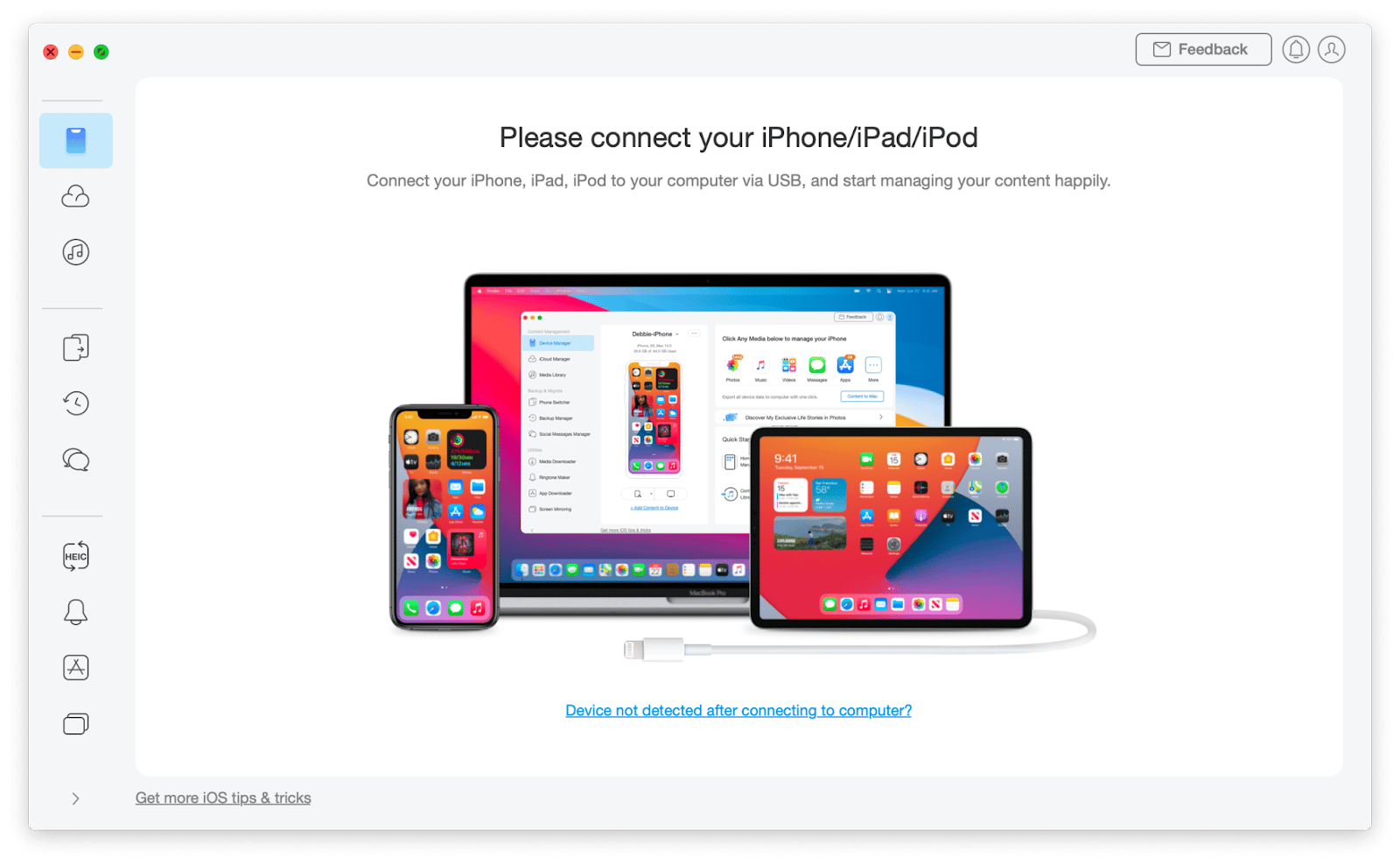
Atas ialah kandungan terperinci Cara terbaik untuk memindahkan foto dari iPhone ke Mac - SetApp. Untuk maklumat lanjut, sila ikut artikel berkaitan lain di laman web China PHP!

Alat AI Hot

Undresser.AI Undress
Apl berkuasa AI untuk mencipta foto bogel yang realistik

AI Clothes Remover
Alat AI dalam talian untuk mengeluarkan pakaian daripada foto.

Undress AI Tool
Gambar buka pakaian secara percuma

Clothoff.io
Penyingkiran pakaian AI

Video Face Swap
Tukar muka dalam mana-mana video dengan mudah menggunakan alat tukar muka AI percuma kami!

Artikel Panas

Alat panas

Notepad++7.3.1
Editor kod yang mudah digunakan dan percuma

SublimeText3 versi Cina
Versi Cina, sangat mudah digunakan

Hantar Studio 13.0.1
Persekitaran pembangunan bersepadu PHP yang berkuasa

Dreamweaver CS6
Alat pembangunan web visual

SublimeText3 versi Mac
Perisian penyuntingan kod peringkat Tuhan (SublimeText3)

Topik panas
 Spotify di Apple Watch: Cara Menggunakannya Pada tahun 2025
Apr 04, 2025 am 09:55 AM
Spotify di Apple Watch: Cara Menggunakannya Pada tahun 2025
Apr 04, 2025 am 09:55 AM
Dengan sokongan ekosistem yang saling berkaitan dengan peranti Apple, mengurus dan menyegerakkan peranti Apple anda telah menjadi angin. Buka kunci Mac dengan Apple Watch? Mudah! (Jika anda belum menetapkan kaedah membuka kunci ini, anda harus mencubanya, ia sangat menjimatkan masa). Bolehkah anda membayar dengan Apple Watch tanpa menggunakan iPhone? Apple boleh mengendalikannya dengan mudah! Hari ini kita akan memberi tumpuan kepada cara memuat turun senarai main Spotify ke Apple Watch dan bermain tanpa iPhone. Spoiler: Ini mungkin. Cara Menggunakan Spotify di Apple Watch: Gambaran Keseluruhan Cepat Mari kita menyelam isu -isu utama dan penyelesaiannya secara langsung. Jika borang ini membantu anda, itu akan menjadi hebat! Sekiranya anda
 Cara Menghilangkan Kesalahan 'Skrin Anda Diperhatikan'
Apr 05, 2025 am 10:19 AM
Cara Menghilangkan Kesalahan 'Skrin Anda Diperhatikan'
Apr 05, 2025 am 10:19 AM
Apabila anda melihat mesej "Skrin anda sedang dipantau", perkara pertama yang anda fikirkan adalah seseorang yang menggodam ke dalam komputer anda. Tetapi itu tidak selalu berlaku. Mari cuba mengetahui sama ada terdapat sebarang masalah yang perlu anda bimbang. Lindungi Mac anda Dengan SetApp, anda tidak perlu bimbang memilih alat untuk melindungi komputer anda. Anda boleh dengan cepat membentuk perisian privasi dan keselamatan anda sendiri di SetApp. Ujian Keselamatan Percubaan Percuma Apakah maksud "skrin anda dipantau"? Terdapat banyak sebab mengapa terdapat mesej skrin kunci MAC yang muncul dengan "skrin anda sedang dipantau". Anda berkongsi skrin dengan orang lain Anda merakam skrin Anda menggunakan AirPlay Anda menggunakan beberapa aplikasi yang cuba mengakses skrin anda Komputer anda dijangkiti dengan kejahatan
 Betulkan Mac anda berjalan perlahan selepas kemas kini ke Sequoia
Apr 14, 2025 am 09:30 AM
Betulkan Mac anda berjalan perlahan selepas kemas kini ke Sequoia
Apr 14, 2025 am 09:30 AM
Selepas menaik taraf kepada MacOS terkini, adakah MAC berjalan lebih perlahan? Jangan risau, anda tidak bersendirian! Artikel ini akan berkongsi pengalaman saya dalam menyelesaikan masalah Runn Running selepas menaik taraf kepada MacOS Sequoia. Selepas naik taraf, saya tidak sabar untuk mengalami ciri -ciri baru seperti rakaman dan transkripsi nota suara dan keupayaan perancangan peta jejak yang lebih baik. Tetapi selepas pemasangan, Mac saya mula berjalan perlahan -lahan. Punca dan penyelesaian untuk Mac perlahan berjalan selepas kemas kini macOS Inilah ringkasan pengalaman saya, saya harap ia dapat membantu anda menyelesaikan masalah lambat Mac berjalan selepas kemas kini macOS Sequoia: Sebab masalah Penyelesaian Isu prestasi Menggunakan Novabe
 Cara Mengurangkan Penggunaan CPU Mac Windowserver
Apr 16, 2025 pm 12:07 PM
Cara Mengurangkan Penggunaan CPU Mac Windowserver
Apr 16, 2025 pm 12:07 PM
MACOS Windowserver: Memahami Penggunaan dan Penyelesaian CPU Tinggi Pernahkah anda perasan Windowserver memakan sumber CPU yang penting pada Mac anda? Proses ini sangat penting untuk antara muka grafik Mac anda, menjadikan semua yang anda lihat di skrin. Tinggi c
 E -mel tidak menyegerakkan? Cara Menyegarkan Aplikasi Mel di Mac
Apr 04, 2025 am 09:45 AM
E -mel tidak menyegerakkan? Cara Menyegarkan Aplikasi Mel di Mac
Apr 04, 2025 am 09:45 AM
Penyegerakan mel Mac gagal? Penyelesaian cepat! Ramai pengguna Mac bergantung pada aplikasi mel yang disertakan kerana ia mudah dan mudah. Tetapi perisian yang boleh dipercayai boleh menghadapi masalah. Salah satu masalah yang paling biasa ialah mel tidak dapat diselaraskan, mengakibatkan e -mel baru -baru ini tidak dipaparkan. Artikel ini akan membimbing anda melalui isu penyegerakan e -mel dan memberikan beberapa petua praktikal untuk mengelakkan isu -isu tersebut. Cara Menyegarkan Aplikasi Mel di Mac Anda Langkah operasi Klik ikon sampul surat Buka aplikasi mel> Lihat> Tunjukkan Bar Tab> Klik ikon sampul surat untuk menyegarkan semula. Gunakan kekunci pintasan atau pilihan menu Tekan Perintah Shift N. atau buka aplikasi mel
 Cara membuat video ke dalam foto langsung di Mac dan iPhone: Langkah terperinci
Apr 11, 2025 am 10:59 AM
Cara membuat video ke dalam foto langsung di Mac dan iPhone: Langkah terperinci
Apr 11, 2025 am 10:59 AM
Panduan ini menerangkan cara menukar antara foto langsung, video, dan GIF pada iPhone dan Mac. IPhone moden cemerlang pada pemprosesan imej, tetapi menguruskan format media yang berbeza boleh menjadi rumit. Tutorial ini menyediakan penyelesaian untuk pelbagai penukaran, AL








